Arduino UNO R4 - LED dimmen
Dieses Tutorial zeigt dir, wie man den Arduino UNO R4 programmiert, um eine LED zu dimmen. Im Detail werden wir Folgendes lernen:
- Arduino UNO R4 dimmt eine LED mit der delay()-Funktion.
- Arduino UNO R4 dimmt eine LED mit der millis()-Funktion.

Erforderliche Hardware
Oder Sie können die folgenden Kits kaufen:
| 1 | × | DIYables STEM V4 IoT Starter-Kit (Arduino enthalten) | |
| 1 | × | DIYables Sensor-Kit (30 Sensoren/Displays) | |
| 1 | × | DIYables Sensor-Kit (18 Sensoren/Displays) |
Kaufhinweis: Um den Verdrahtungsprozess zu vereinfachen, empfehlen wir die Verwendung des LED Module, das mit einem eingebauten Widerstand geliefert wird.
Über LEDs
Pinbelegung
Die LED hat zwei Pins:
- Kathoden(-) Pin: sollte mit GND (0 V) verbunden werden
- Anode(+) Pin: wird verwendet, um den Zustand der LED zu steuern
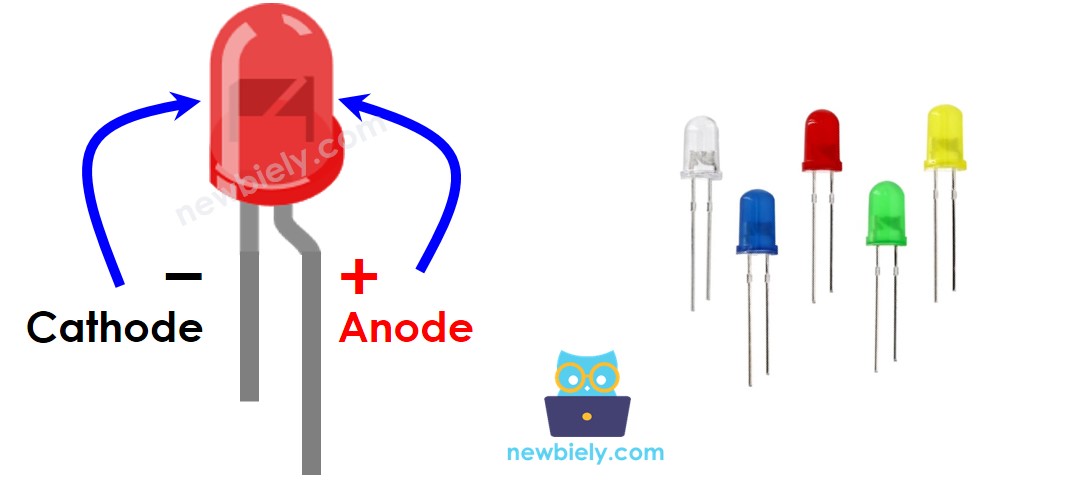
Wie es funktioniert
Nachdem die negative Seite (Kathode) mit dem Erdungspunkt (GND) verbunden wurde:
- Wenn du die Masse (GND) mit der positiven Seite (Anode) der LED verbindest, geht sie aus.
- Wenn du die Versorgungsspannung (VCC) an die positive Seite (Anode) der LED anschließt, geht sie an.
- Wenn du ein Pulsweitenmodulationssignal (PWM) an die positive Seite (Anode) der LED sendest, kannst du die Helligkeit ändern. Der PWM-Wert kann zwischen 0 und 255 liegen. Ein höherer PWM-Wert macht die LED heller, und ein niedriger PWM-Wert macht sie dunkler.
- Wenn der PWM-Wert 0 ist, verhält er sich wie eine Verbindung zu GND; die LED geht aus.
- Wenn der PWM-Wert 255 ist, verhält er sich wie eine Verbindung zu VCC, sodass die LED vollständig eingeschaltet ist.

※ Notiz:
Bei den meisten LEDs muss zwischen dem positiven Anschluss (Anode) und der Stromversorgung (VCC) ein Widerstand geschaltet werden. Der Widerstandswert variiert je nach LED-Spezifikation.
Arduino UNO R4 - LED dimmen
Wir können eine LED dimmen, indem wir einige der Pins des Arduino UNO R4 verwenden, die ein PWM-Signal erzeugen können. Zuerst verbinden Sie den positiven Pin (+) der LED mit einem der Pins des Arduino UNO R4. Dann verbinden Sie den negativen Pin (-) der LED mit dem Ground (GND). Anschließend können Sie den ausgewählten Arduino-Pin so konfigurieren, dass er ein PWM-Signal erzeugt.
Verdrahtungsdiagramm
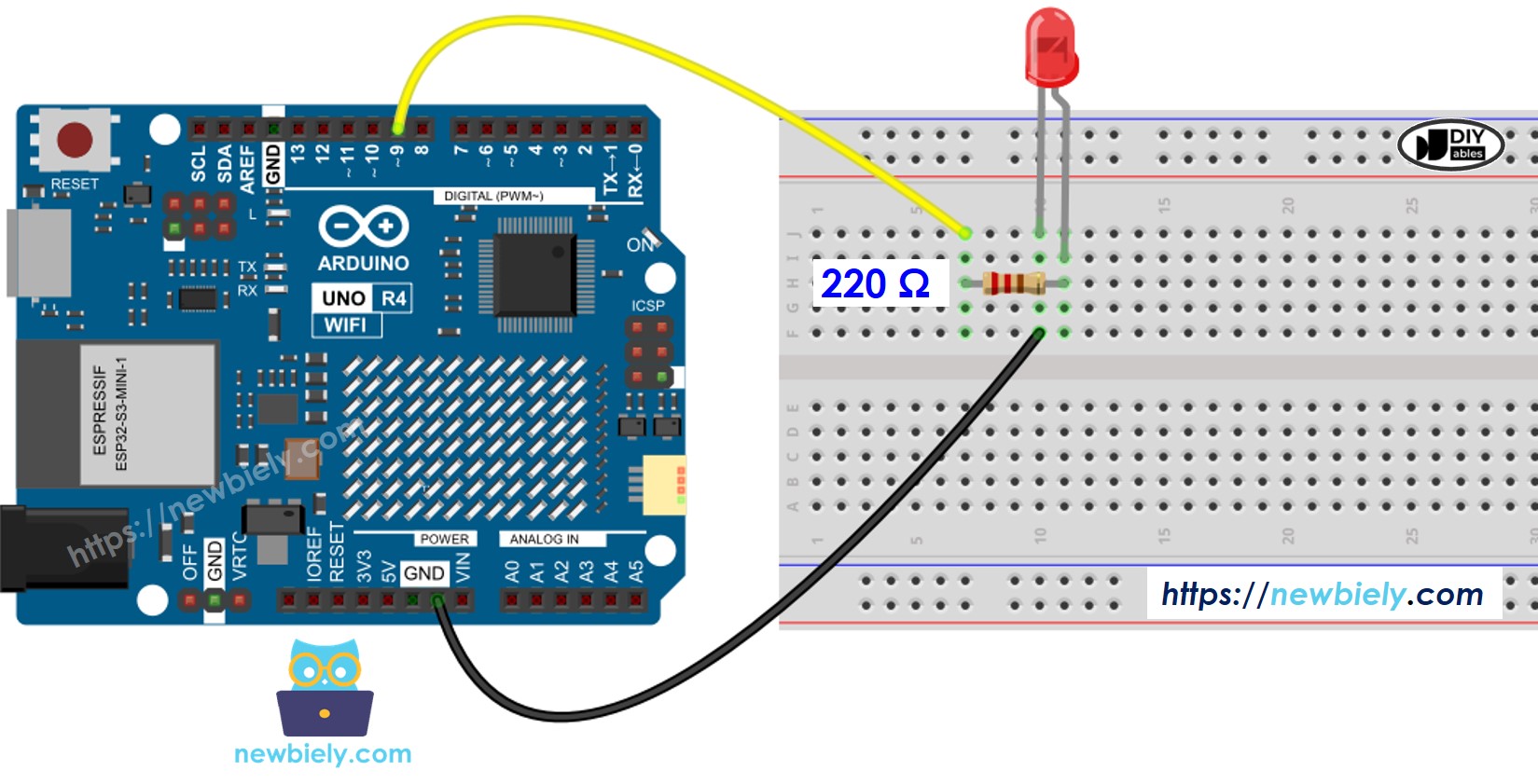
Dieses Bild wurde mit Fritzing erstellt. Klicken Sie, um das Bild zu vergrößern.
Siehe Der beste Weg, den Arduino Uno R4 und andere Komponenten mit Strom zu versorgen.
Wie man programmiert
- Setzen Sie den Pin-Modus eines Arduino UNO R4 auf OUTPUT, indem Sie die Funktion pinMode() verwenden. Zum Beispiel für Pin 9:
- Passen Sie die LED-Helligkeit an, indem Sie die Funktion analogWrite() verwenden, um das entsprechende PWM-Signal zu erzeugen.
Die Helligkeit kann von 0 bis 255 reichen.
Arduino UNO R4 Code - Fade-Beispiel aus der Arduino-IDE
Schnelle Schritte
Folgen Sie diesen Anweisungen Schritt für Schritt:
- Falls dies das erste Mal ist, dass Sie das Arduino Uno R4 WiFi/Minima verwenden, lesen Sie das Tutorial zur Einrichtung der Umgebung für Arduino Uno R4 WiFi/Minima in der Arduino IDE.
- Schließen Sie die LED gemäß dem bereitgestellten Diagramm an den Arduino Uno R4 an.
- Verbinden Sie das Arduino Uno R4-Board über ein USB-Kabel mit Ihrem Computer.
- Öffnen Sie die Arduino IDE auf Ihrem Computer.
- Wählen Sie das passende Arduino Uno R4-Board (z. B. Arduino Uno R4 WiFi) und den COM-Port aus.
- Kopieren Sie den obigen Code und fügen Sie ihn in die Arduino IDE ein.
- Klicken Sie auf die Schaltfläche Upload in der Arduino IDE, um den Code auf den Arduino Uno R4 zu übertragen.
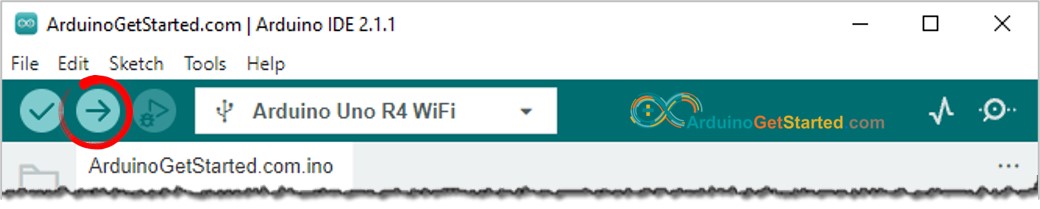
- Schau, wie hell die LED ist.
Code-Erklärung
Die Erklärung befindet sich in den Kommentaren des oben gezeigten Arduino-Codes.
※ Notiz:
Im obigen Beispiel verwenden wir eine Funktion namens delay(), um das Licht langsam heller und dunkler zu machen. Allerdings sorgt die Verwendung von delay() dafür, dass die Lichtänderung weniger gleichmäßig verläuft und andere Teile des Programms während des Wartens nicht funktionieren. Im nächsten Teil werden wir lernen, wie man das Licht gleichmäßig ändern kann, ohne den Rest des Programms zu stoppen, indem man die Funktion millis() verwendet.
Wie man eine LED über einen Zeitraum allmählich ausblendet, ohne delay() zu verwenden
Wie man eine LED über einen Zeitraum ohne delay() einblendet
Video Tutorial
Wir erwägen die Erstellung von Video-Tutorials. Wenn Sie Video-Tutorials für wichtig halten, abonnieren Sie bitte unseren YouTube-Kanal , um uns zu motivieren, die Videos zu erstellen.
